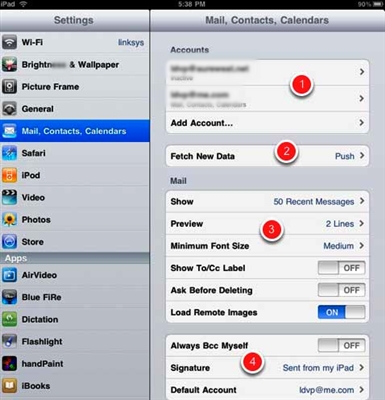Инструментите на Intel HD Graphics се графички чипови кои стандардно се вградени во Интел процесори. Тие можат да се користат во лаптопи и во стационарни компјутери. Се разбира, таквите адаптери се многу инфериорни во поглед на изведбата на дискретни видео картички. Сепак, со вообичаените задачи кои не бараат голема количина на ресурси, тие се справуваат многу добро. Денес ќе разговараме за графичкиот процесор од третата генерација - Intel HD Graphics 2500. Во оваа лекција ќе научите каде да пронајдете драјвери за овој уред и како да ги инсталирате.
Како да инсталирате софтвер за Intel HD Graphics
Фактот дека Intel HD Graphics е стандардно интегриран во процесорот е веќе одредена предност на уредот. Како по правило, кога инсталирате Windows, таквите графички чипови лесно се откриваат од системот. Како резултат на тоа, се инсталираат основни групи на драјвери за опремата, што овозможува да се искористи речиси во целост. Сепак, за максимална изведба, мора да го инсталирате официјалниот софтвер. Опишуваме неколку начини да ви помогнеме лесно да се справите со оваа задача.
Метод 1: Мапа на производителот
Официјалната страница е првото место каде што треба да барате драјвери за кој било уред. Таквите извори се најсигурни и најсигурни. За да го користите овој метод, треба да ги извршите следните чекори.
- Одете на главната страница на страницата на компанијата Интел.
- Во насловот на страницата го наоѓаме делот "Поддршка" и кликнете на неговото име.
- Ќе видите панел лизгање лево. Во овој панел, кликнете на линијата "Преземања и возачи".
- Веднаш во страничната лента ќе видите две линии - "Автоматско пребарување" и "Пребарај за возачи". Кликнете на втората линија.
- Ќе бидете на страницата за преземање софтвер. Сега треба да го наведете моделот на чипови за кој треба да го пронајдете возачот. Внесете го модел на адаптер во соодветното поле на оваа страница. За време на влезот ќе видите подолу пронајдени совпаѓања. Можете да кликнете на линијата што се појавува или по влегувањето во моделот, кликнете на копчето во форма на лупа.
- Автоматски ќе отидете на страницата со целиот софтвер достапен за Intel HD Graphics 2500 чипот. Сега треба да ги прикажувате само оние драјвери кои се соодветни за вашиот оперативен систем. За да го направите ова, одберете ја верзијата на оперативниот систем и нејзината длабочина на глувчето од паѓачката листа.
- Сега листата на датотеки ќе прикаже само оние кои се компатибилни со избраниот оперативен систем. Изберете го возачот што ви треба и кликнете на врската во нејзиното име.
- Понекогаш ќе видите прозорец во кој ќе напишете порака барајќи да учествувате во студијата. Направете го тоа или не - одлучувајте за себе. За да го направите ова, притиснете го копчето што ќе одговара на вашиот избор.
- На следната страница ќе видите линкови за преземање на претходно пронајден софтвер. Имајте предвид дека ќе има најмалку четири линкови: архива и извршна датотека за Windows x32 и истиот пар датотеки за Windows x64. Изберете го саканиот формат на датотека и малку. Препорачај да испратите ".Exe" датотека
- Пред да започнете со преземањето, ќе треба да се запознаете со одредбите на договорот за лиценца, кој ќе го видите по кликнување на копчето. За да започнете со преземањето, треба да кликнете "Ги прифаќам условите ..." во прозорецот со договорот.
- По прифаќањето на договорот за лиценца, ќе започне преземањето на инсталационата датотека на софтверот. Почекајте да ја преземете и да ја стартувате.
- Во главниот прозорец на Волшебникот за инсталација ќе бидат прикажани општите информации во врска со самиот софтвер. Овде можете да ја видите верзијата на софтверот што се инсталира, датумот на издавање, поддржан оперативен систем и опис. За да продолжите со инсталацијата, кликнете на копчето. "Следно".
- После тоа, на програмата ќе бидат потребни неколку минути за да се извлечат датотеките кои се неопходни за инсталација. Таа ќе го стори тоа автоматски. Вие само треба да почекате малку додека не се појави следниот прозорец. Во овој прозорец можете да дознаете кои возачи ќе бидат инсталирани. Прочитајте ги информациите и кликнете на копчето "Следно".
- Сега ќе ви биде побарано повторно да го прочитате договорот за лиценца. Вие не треба повторно да го препрочитувате. Само да го притиснете копчето за да продолжите. "Да".
- Во следниот прозорец, ќе ви бидат прикажани детални информации за инсталираниот софтвер. Прочитајте ја содржината на пораката и притиснете го копчето. "Следно".
- Сега, конечно, процесот на инсталирање на возачот ќе започне. Треба да почекате малку. Целиот напредок во инсталацијата ќе се прикаже во отворен прозорец. На крајот ќе видите барање за притискање на копчето. "Следно" да продолжи. Ние го правиме тоа.
- Од пораката во последниот прозорец, ќе дознаете дали инсталацијата е успешна или не. Покрај тоа, во истиот прозорец ќе биде побарано да го рестартирате системот за да ги примени сите потребни параметри на чипот. Бидете сигурни да го направите тоа со означување на потребната линија и притискање на копчето "Готово".
- Овој метод ќе биде завршен. Ако сите компоненти се инсталирани правилно, ќе ја видите иконата за комунални услуги "Intel® HD графички контролен панел" на вашата работна површина. Таа ќе овозможи флексибилно прилагодување на адаптерот Intel HD Graphics 2500.















Метод 2: Интел (R) драјвер за ажурирање на драјверот
Оваа алатка автоматски ќе го скенира вашиот систем за софтвер за Intel HD Graphics уредот. Ако недостасуваат соодветните драјвери, програмата ќе понуди да ги преземе и инсталира. Еве што треба да направите за овој метод.
- Одете на официјалната страница за преземање на програмата за ажурирање на двигатели на Интел.
- Во центарот на страницата ние бараме блок со копче. Преземи и притисни.
- После тоа, процесот на преземање на инсталационата датотека на програмата веднаш ќе започне. Почекајте додека превземањето е завршено и извршете го.
- Пред инсталацијата, ќе видите прозорец со договор за лиценца. За да продолжите, мора да ги прифатите неговите услови со отчукување на соодветната линија и притискање на копчето "Инсталација".
- После тоа, програмата за инсталирање ќе започне. За време на процесот на инсталација, ќе видите порака со која ќе побарате да учествувате во Програмата за подобрување на квалитетот на Intel. Кликнете на копчето кое одговара на вашата одлука.
- Кога ќе се инсталираат сите компоненти, ќе видите порака за успешно завршување на инсталацијата. Во прозорецот што се појавува, притиснете го копчето "Стартувај". Ова ќе ви овозможи веднаш да ја отворите инсталираната алатка.
- Во главниот прозорец на програмата треба да кликнете "Започни скенирање". Интел (R) драјвер за ажурирање на драјверот автоматски ќе го провери вашиот систем за потребниот софтвер.
- По скенирањето, ќе видите листа на софтвер кој е достапен за вашиот Интел уред. Во овој прозорец, прво треба да ставите ознака веднаш до името на возачот. Можете исто така да ја промените локацијата за преземање на возачи. На крајот треба да го притиснете копчето. Преземи.
- После тоа ќе се појави нов прозорец во кој ќе можете да го набљудувате процесот на вчитување на возачот. Кога ќе заврши преземањето на софтверот, сивото копче "Инсталирај" ќе станат активни. Ќе треба да кликнете за да започнете со инсталирање на возачот.
- Самиот процес на инсталација не се разликува од оној опишан во првиот метод. Повторете ги чекорите опишани погоре, потоа притиснете го копчето "Потребна е рестартирање" во Инструментот за ажурирање на драјверот на Intel (R).
- По рестартирањето на системот, уредот ќе биде подготвен за целосна употреба.








Метод 3: Општа програма за наоѓање и инсталирање на софтвер
На интернет денес понудени голем број на алатки кои се специјализирани за автоматско наоѓање на драјвери за вашиот компјутер или лаптоп. Можете да изберете која било слична програма, бидејќи сите од нив се разликуваат само во дополнителни функции и во базите на податоци за возачот. За ваша погодност, ги разгледавме овие комунални услуги во нашата специјална лекција.
Лекција: Најдобри програми за инсталирање на драјвери
Препорачуваме да побарате помош од такви еминентни претставници како Driver Genius и DriverPack Solution. Овие програми ја имаат најобемната база на податоци за возачите во споредба со другите комунални услуги. Покрај тоа, овие програми редовно се ажурираат и се подобруваат. Наоѓање и инсталирање на софтвер за Intel HD Graphics 2500 е прилично лесно. Како да го направите ова со DriverPack Solution, можете да научите од нашето упатство.
Лекција: Како да ги ажурирате возачите на вашиот компјутер користејќи DriverPack Solution
Метод 4: Единствена идентификација на уредот
Ние посветивме посебна статија на овој метод, во кој детално ги опишавме сите сложността на процесот. Најважно на овој начин е да се знае идентификацијата на хардверот. За интегриран адаптер HD 2500 идентификатор ја има оваа вредност.
PCI VEN_8086 & DEV_0152
Треба да го ископирате овој код и да го користите на специјална услуга која ги бара драјверите со идентификација на хардвер. Преглед на ваквите услуги и чекор-по-чекор инструкции за нив се наведени во нашата посебна лекција, за која препорачуваме да се запознаете.
Лекција: Наоѓање на возачи со идентификација на хардвер
Метод 5: Пребарувајте софтвер на вашиот компјутер
- Отвори "Менаџер на уреди". За да го направите ова, кликнете со десното копче на иконата "Мојот компјутер" и во контекстното мени, притиснете го стрингот "Управување". Во левата страна од прозорецот што се појавува, кликнете на линијата "Менаџер на уреди".
- Во центарот на прозорецот ќе видите дрво на сите уреди на компјутер или лаптоп. Треба да отворите гранка "Видео адаптери". После тоа, одберете го Intel адаптерот, кликнете со десното копче врз неа и кликнете на линијата "Ажурирај ги драјверите".
- Се отвора прозорец со избор на параметар за пребарување. Од вас ќе биде побарано да произведете "Автоматско пребарување" Софтвер или самите да ја наведете локацијата на потребните датотеки. Препорачуваме да ја користите првата опција. За да го направите ова, кликнете на соодветната линија.
- Како резултат на тоа, ќе започне процесот на пребарување на потребните датотеки. Ако тие се откриени, системот автоматски ги инсталира веднаш. Како резултат на тоа, ќе видите порака за успешна или не успешна инсталација на софтвер.



Забележете дека користејќи го овој метод, не инсталирате специјални компоненти на Intel кои ќе ви овозможат попрецизно да го конфигурирате адаптерот. Во овој случај, ќе бидат инсталирани само базата на датотеки за драјвери. После тоа, се препорачува да се користи еден од горенаведените методи.
Се надеваме дека нема да имате потешкотии со инсталирање на софтвер за вашиот адаптер Intel HD Graphics 2500. Доколку се уште се појават грешки, пишете за нив во коментарите и ќе ви помогнеме да го решите проблемот.